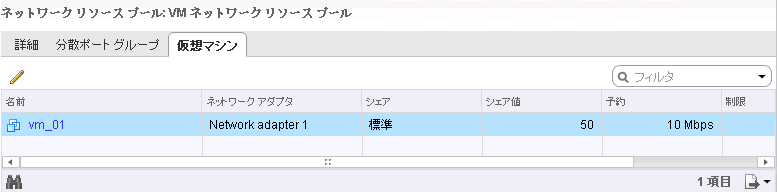[vSphere 5.5/vSphere 6.0]VMware vSphere Network I/O Controlの設定
VMware vSphere Network I/O Controlに関して設定する方法を説明します。
vSphere 5.5の場合
1. VMware vSphere Web Clientを使用し、統合管理サーバに接続します。
2. 「vCenter」をクリック後、「Distributed Switches」をクリックして、任意の分散仮想スイッチ(今回の例では「dvSwitch」)を選択します。
3. 「管理」タブをクリックし、「リソース割り当て」をクリックします。次に、ネットワークリソースプールから任意の項目(今回の例では「Virtual Machine Traffic」)を選択して、「 」(選択したネットワークリソースプールのプロパティを編集します。)をクリックします。
」(選択したネットワークリソースプールのプロパティを編集します。)をクリックします。
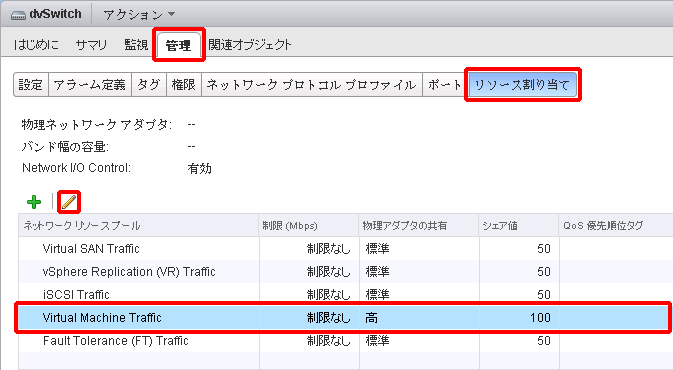
「ネットワークリソースプールVirtual Machine Trafficの編集」画面が表示されます。
4. 各項目を任意に設定し、「OK」をクリックします。
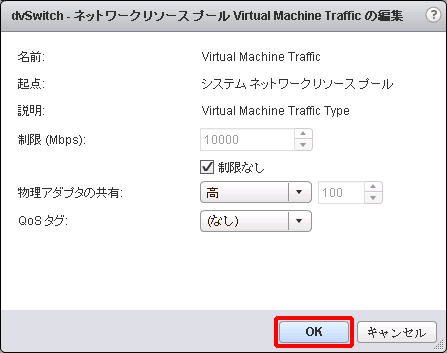
5. お客様にて任意で作成いただいたネットワークリソースプールを適用する場合は、「 」(このDistributed Switchに新規ネットワークリソースプールを作成します)をクリックし、任意の設定を指定します。
」(このDistributed Switchに新規ネットワークリソースプールを作成します)をクリックし、任意の設定を指定します。
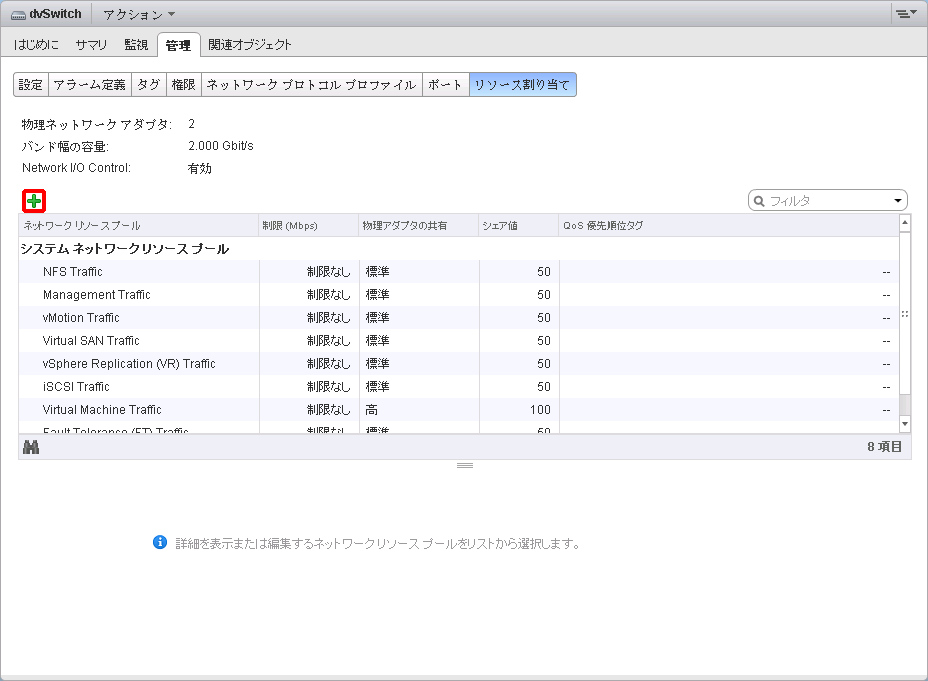
6. 「vCenter」をクリックし、「Distributed Switches」をクリックします。次に、「分散ポートグループ」をクリックし、任意の分散ポートグループ(今回の例では「dvPortGroup」)を選択します。
7. 「管理」タブをクリック後、「設定」をクリックして、「編集」をクリックします。
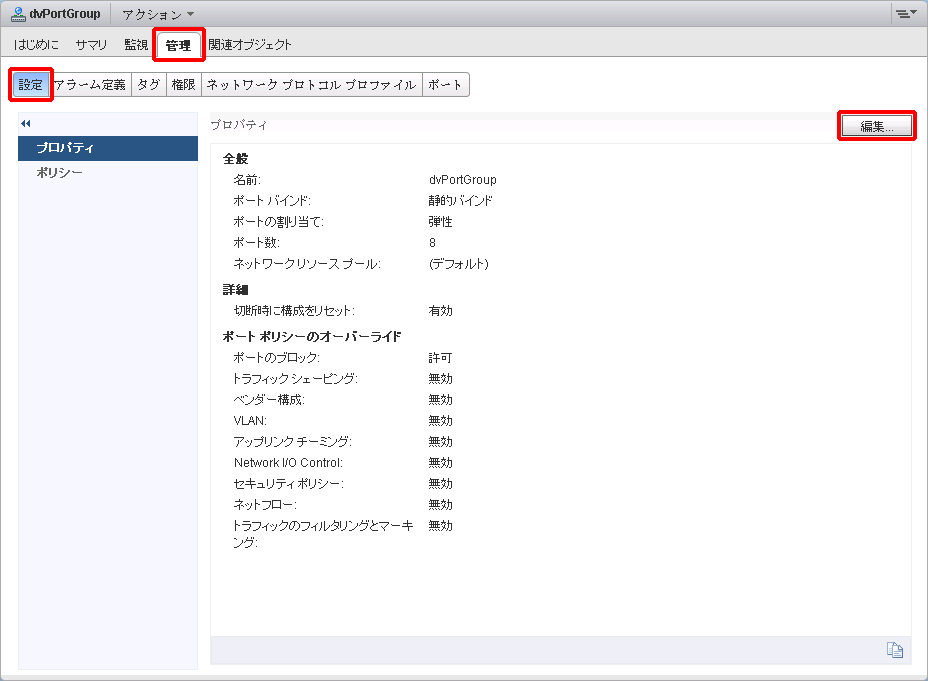
「設定の編集」画面が表示されます。
8. 「ネットワークリソースプール」で作成いただいたネットワークリソースプール(今回の例では「VMネットワークリソースプール」)を選択し、「OK」をクリックします。
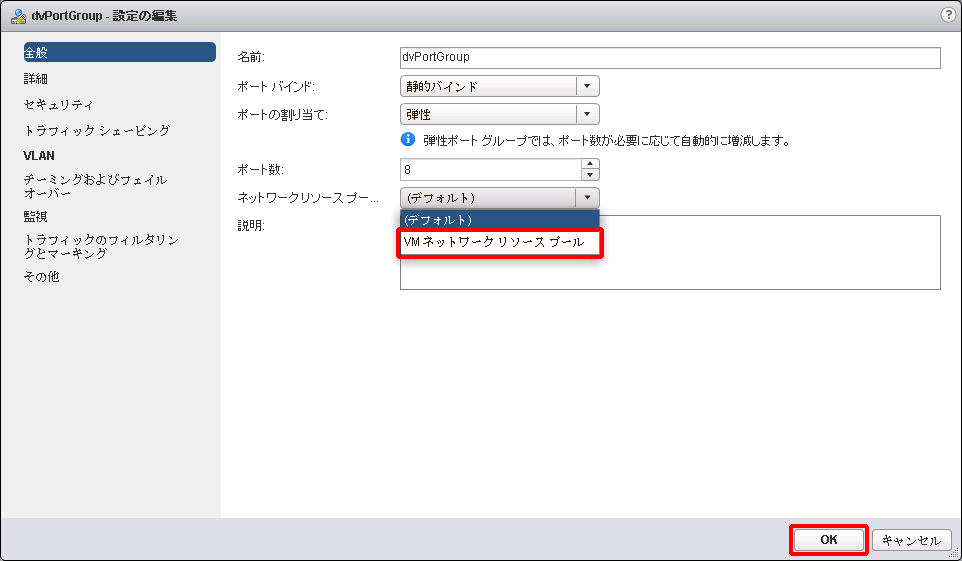
9. 「ネットワークリソースプール」が設定されたことを確認します。
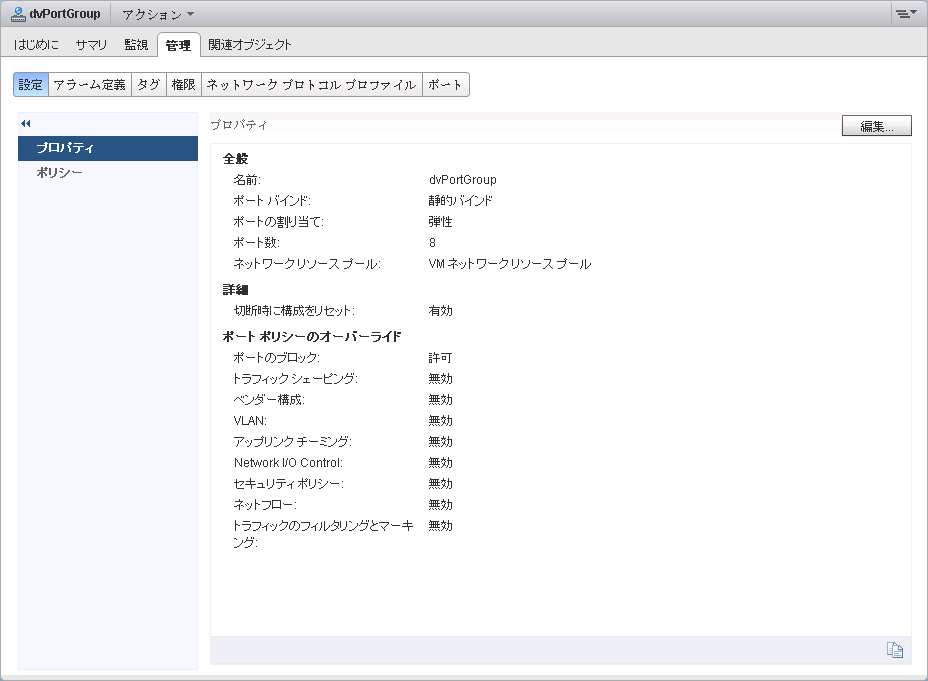
vSphere 6.0の場合
1. 「vCenterインベントリリスト」をクリック後、「Distributed Switches」をクリックして、任意の分散仮想スイッチ(今回の例では「dvSwitch」)を選択します。
2. 「管理」タブをクリック後、「リソース割り当て」をクリックして、「システムトラフィック」をクリックします。
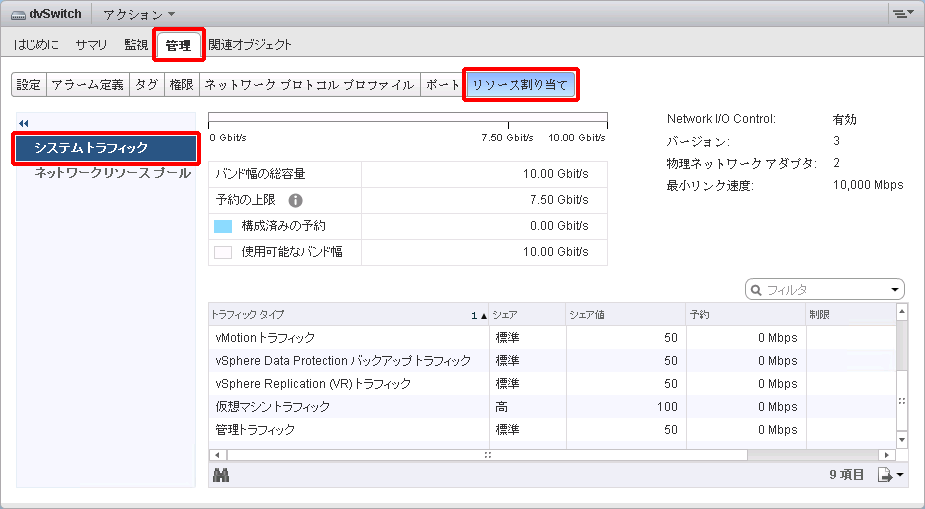
3. トラフィックタイプから任意の項目(今回の例では「仮想マシントラフィック」)を選択し、「 」(選択されたシステムトラフィックのリソース設定を編集します。)をクリックします。
」(選択されたシステムトラフィックのリソース設定を編集します。)をクリックします。
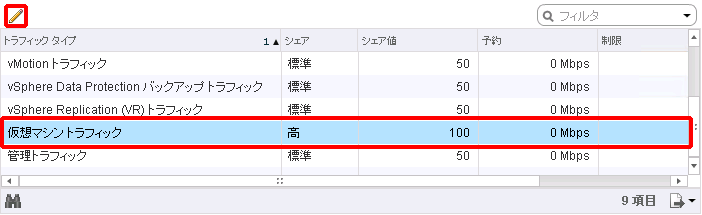
「仮想マシントラフィックのリソース設定の編集」画面が表示されます。
4. 各項目を任意に設定し、「OK」をクリックします。
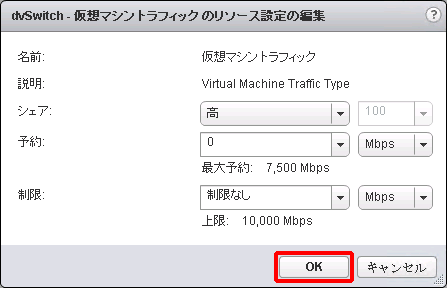
5. お客様にて任意の仮想マシンにトラフィックを割り当てる場合は、対象の仮想マシンのネットワークアダプタとして設定されている分散ポートグループを確認します。
6. 「仮想マシントラフィック」をクリックし、「 」(選択されたシステムトラフィックのリソース設定を編集します。)をクリックします。
」(選択されたシステムトラフィックのリソース設定を編集します。)をクリックします。
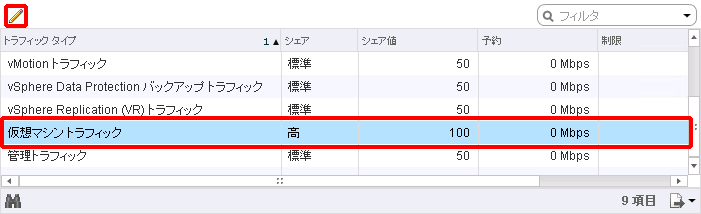
「仮想マシントラフィックのリソース設定の編集」画面が表示されます。
7. 各項目を任意に設定し、「OK」をクリックします。
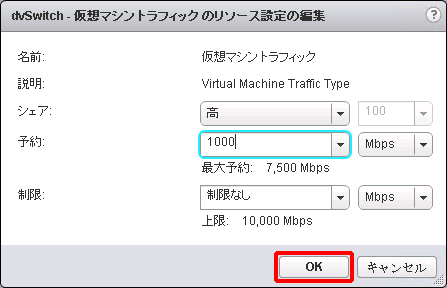
8. 「仮想マシントラフィック」の「予約」に手順7.で設定した値が表示されていることを確認します。
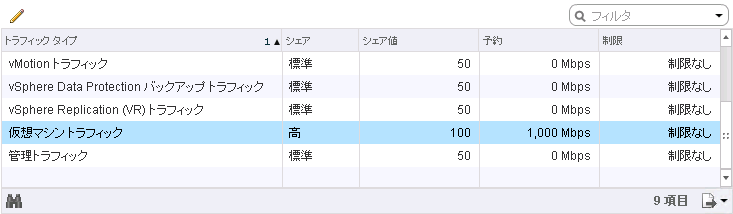
9. 「ネットワークリソースプール」をクリックし、「 」(ネットワークリソースプールを作成します。)をクリックします。
」(ネットワークリソースプールを作成します。)をクリックします。
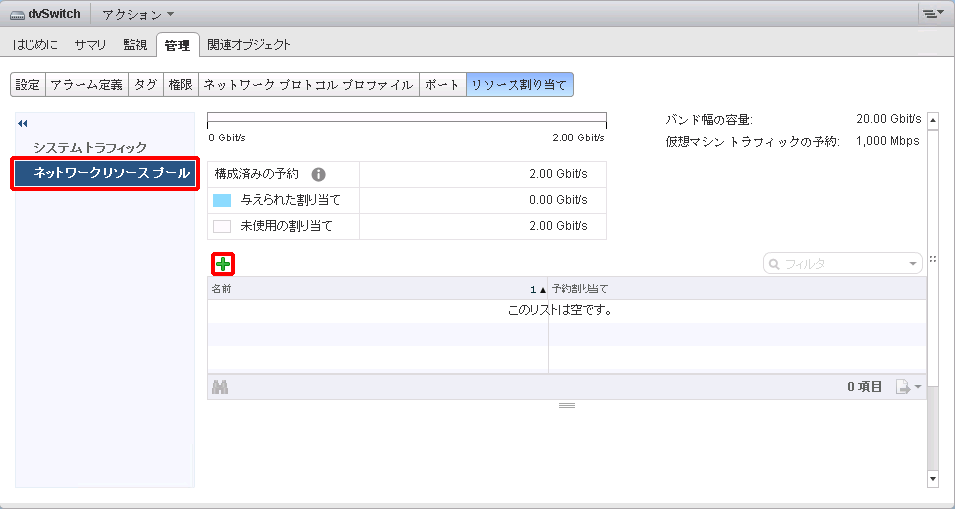
「新規ネットワークリソースプール」画面が表示されます。
10. 「名前」に任意の文字列を入力後、「予約割り当て」に手順7.で設定した「仮想マシントラフィック」から割り当てるリソースを設定して、「OK」をクリックします。
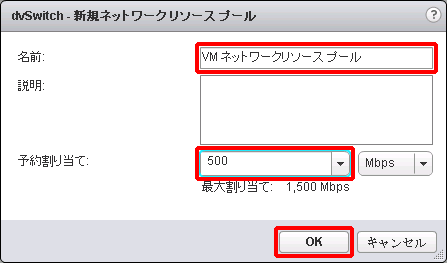
11. ネットワークリソースプール(今回の例では「VMネットワークリソースプール」)が作成されたことを確認します。
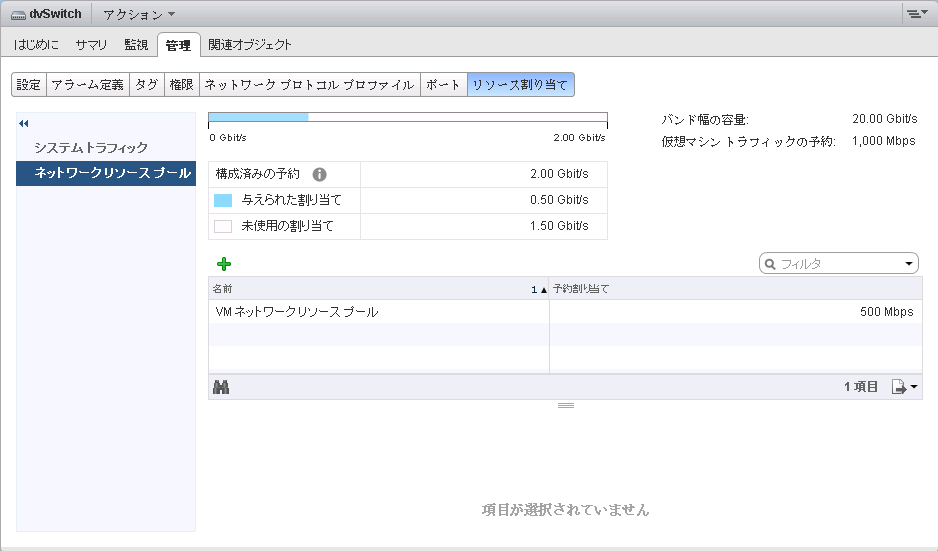
12. 「vCenterインベントリリスト」をクリック後、「分散ポートグループ」をクリックして、手順5.で確認した仮想マシンのネットワークアダプタとして設定されている分散ポートグループ(今回の例では「dvPortGroup」)を選択します。
13. 「管理」タブをクリック後、「設定」をクリックして、「編集」をクリックします。
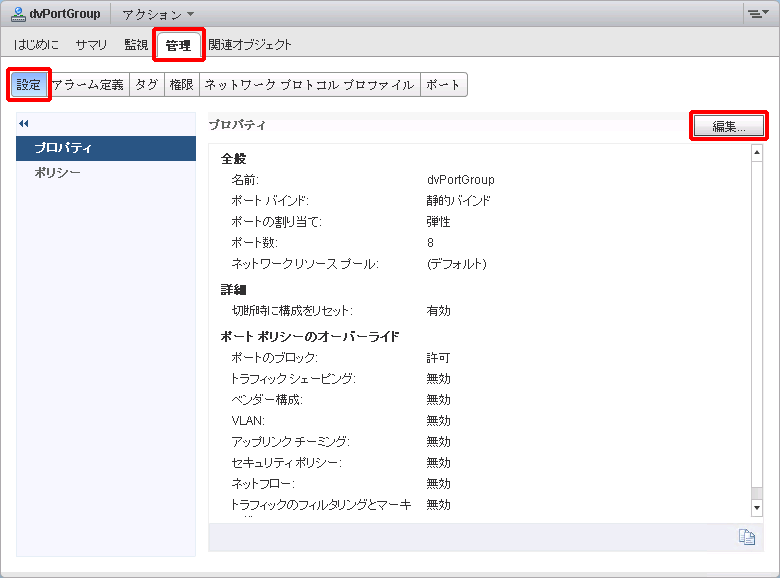
「設定の編集」画面が表示されます。
14. 手順10.で作成したネットワークリソースプール(今回の例では「VMネットワークリソースプール」)を選択し、「OK」をクリックします。
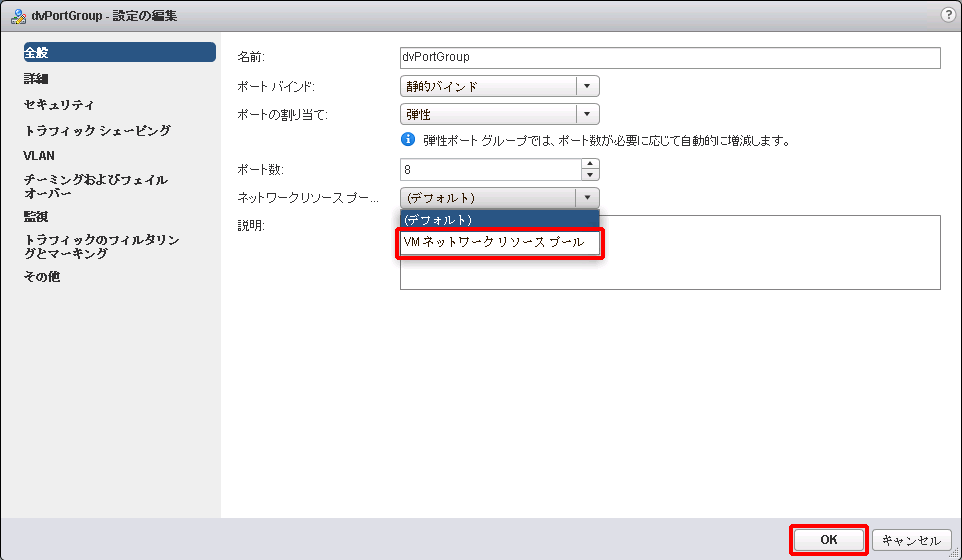
15. 作成したネットワークリソースプールが適用されたことを確認します。
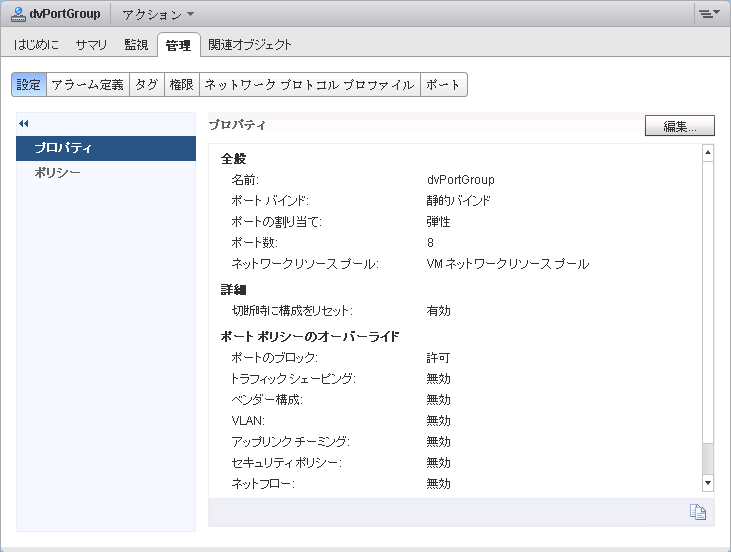
16. 「vCenterインベントリリスト」をクリック後、「Distributed Switches」をクリックして、トラフィックを割り当てる仮想マシンが接続されている分散仮想スイッチ(今回の例では「dvSwitch」)を選択します。
17. 「管理」タブをクリック後、「リソース割り当て」をクリックして、「ネットワークリソースプール」をクリックします。
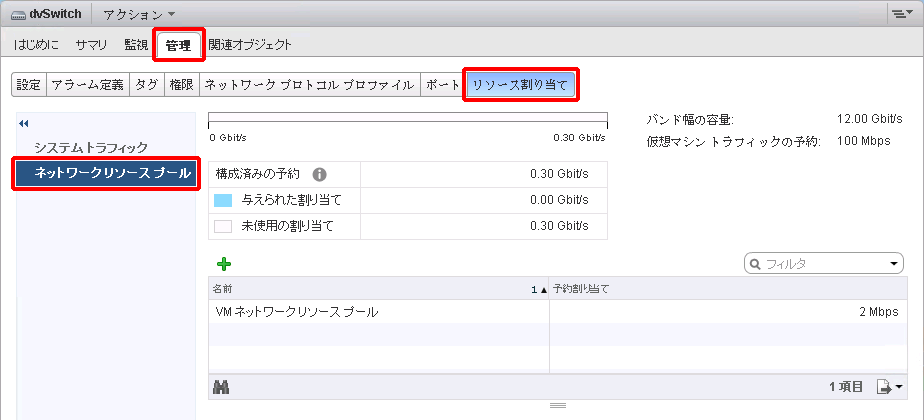
18. 「名前」で、手順14.で分散ポートグループに割り当てたネットワークリソースプール(今回の例では「VMネットワークリソースプール」)を選択します。
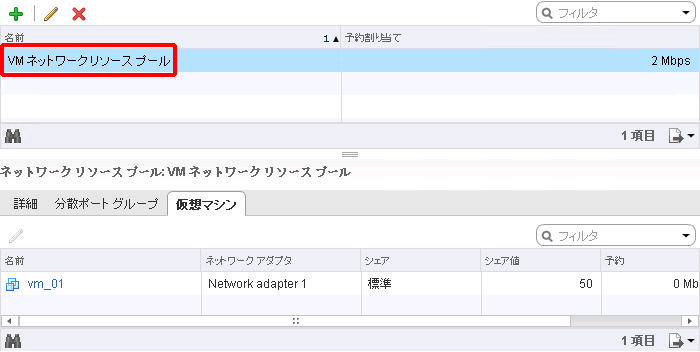
19. 「仮想マシン」タブをクリック後、仮想マシン(今回の例では「vm_01」)を選択して、「 」(選択された仮想マシンネットワークアダプタのリソース設定を編集します。)をクリックします。
」(選択された仮想マシンネットワークアダプタのリソース設定を編集します。)をクリックします。
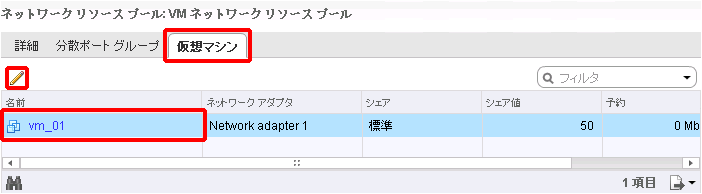
「ネットワークアダプタ1のリソース設定の編集」画面が表示されます。
20. 各項目を任意に設定し、「OK」をクリックします。
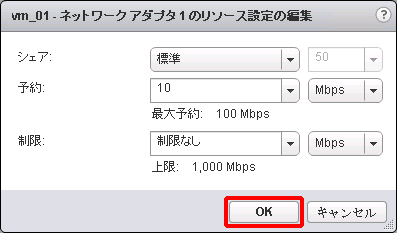
21. 仮想マシン(今回の例では「vm_01」)の「予約」に手順20.で設定した値が表示されていることを確認します。